Tabloya naverokê
Heke hûn lê digerin ka meriv çawa nîşana zanistî di Excel de qut bike , wê hingê hûn li cîhê rast in. Ev gotar dê pêşî we pergala jimareya zanistî û pênasekirina rastbûna hejmarê bide nasîn. Dûv re hûn ê di Excel de hejmara herî zêde û hindiktirîn sînordar zanibin. Piştî nîqaşkirina ku me vegotin kir ku hûn çawa dikarin nîşana zanistî ya otomatîkî li Excel-ê biqewirînin / rawestînin.
Bêpirsîn: "Nîşeya zanistî li Excel-ê qut bike" - bi vê hevokê em bi rastî nayê vê wateyê ku em ê nîşana zanistî ya li Excel-ê QEŞTIN. Em bi rastî awayê xuyangkirina jimareyan di hucreyên Excel de diguhezînin.
Daxistina Pirtûka Xebatê ya Pratîkê
Turning Off Scientific Notation.xlsxPirkirina Nîşana Zanistî.csv
Nîşana Zanistî Çawa Kar dike?
Carinan, nemaze dema ku hesabkerek bikar tînin, dibe ku hûn bi hejmareke pir dirêj bi dawî bibin. Mînakî, heke jimareyek weya pir mezin hebe 1234567894578215153456789 , ev hejmar 25 hejmar heye. An jî dibe ku hûn bi hejmareke piçûk re rû bi rû bibin 0.12345621345722156652231 .
Ji bo bikaranîna van cureyên jimareyan bi rehetî, hûn dikarin wan bi nîşaneya zanistî îfade bikin.
Werin em hejmareke piçûktir li nîşana zanistî, 7245 dibe 7.245E+3 .
Çawa? Xala dehiyê 3 hejmar çû. Ji ber vê yekê, nîşana zanistî 7.245E+3 , +3 wekîxala dehiyê çûye çepê. Ji ber vê yekê, hûn ê tevgerê bi an E diyar bikin.
Di nîşana zanistî de 183857.419 dibe 1.83857419E+5 ji bo vê hejmarê, xala dehiyê bar kir 5 reqeman berdaye.
Di nîşaneya zanistî de, ev jimareya piçûk, 0,00007245 dibe 7,245E-5 . Ji ber ku xala dehiyê 5 reqeman li rastê bar kiriye. Bi heman awayî, jimara 0.0000000625431 dê bibe 6.25431E-8 , ji ber ku xala dehiyê 8 reqeman li rastê bar kiriye.

Rastiya Hejmarê Çi ye?
Naha em li ser rastbûna hejmarê nîqaş bikin. Rastbûna jimarekê ew e ku çend jimarên jimarekê têne xuyang kirin. Bi dîtina heman hejmaran 7.245E+3 teqeziya jimare 4 ye ji ber ku ew gelek reqeman nîşan dide.
1.83857419E+5 rastbûna hejmarê e 9 ; ji ber ku ew 9 reqeman nîşan dide.
7.245E-5 rastbûna jimarê 4 e ji ber ku 4 reqeman hene.
Û di dawiyê de, 6.25431E-8 rastbûna hejmara 6 ye ji ber ku ew gelek reqeman nîşan dide.
Xwendinên Bi heman rengî
- Meriv çawa fonksiyona SEQUENCE di Excel de bikar tîne (16 Mînak)
- Fonksiyon LARGE di Excel de
- Meriv çawa fonksiyona RAND-ê di Excel de bikar tîne (5 Nimûne)
- Çareserkirina hevkêşeyên di Excel de (polynomial, kubic, quadratic, & amp; linear)
- Meriv çawa di Excel de Fonksiyona SUMPRODUCT bikar tîne (4 Mînak)
Çi Dikare ExcelDestik?
Hejmara pozîtîf a herî mezin a ku hûn dikarin di şaneyek pelxebatê de hilînin 9.9E+307 e. Ew 99 paşê sêsed û şeş sifir e. Bê guman ew jimareyek pir mezin e.
Hejmara neyînî ya herî piçûk a ku hûn dikarin di şaneyek pelgeyê de hilînin -9.9E-307 e. Ew ji sifir xalên kêm, sê sed û şeş sifir e, û paşê 99 .
5 Rêbazên Ji bo Rakirina Nîşana Zanistî ya li Excel
Excel awayên cihêreng ji bo qutkirinê pêşkêşî dike nîşana zanistî. Em ê hewl bidin ku wê bi bandor nîqaş bikin da ku hûn bi hêsanî wê fêm bikin. Bifikirin ku we daneheva jêrîn bi sernavê stûnê heye Bi Nîşana Zanistî û di vê stûnê de hejmarên bi nîşana zanistî tê de hene. Hûn tenê hewce ne ku wan bikin Bê Nîşana Zanistî di Stûna C de.

1. Bikaranîna Formakirina Hucreyê Ji bo Çalakkirina Zanistî Nîşankirin di Excel de
Hûn dikarin nîşana zanistî bi karanîna Formatkirina şaneyê vekin. Ew tenê aliyek hejmarê diguhezîne bêyî ku hejmar bixwe biguheze. Ji bo Hejmar Excel bi xwerû formata Giştî bikar tîne. Pêdivî ye ku hûn gavên jêrîn bişopînin da ku nîşana zanistî bişkînin.
Gavên:
- Pêşîn, kopî bikin daneyên B5:B8 û bixin di şaneya C5 de.
- Ya duyemîn, li ser şaneyên pêvekirî rast-klîk bikin û hilbijêrin. FormatXane .

- Ya sêyemîn, here Hejmar > nirxê li Cihên Dehanî biguherîne 0 .
- Ya çaremîn, bitikîne OK .

- Di dawiyê de, hûn ê bibînin ku hemî derketin niha bêyî nîşana zanistî ne.

2. Bikaranîna Fonksiyona TRIM Nîşana Zanistî di Excel de Vemirîne
Hûn dikarin fonksiyonên cihêreng bikar bînin da ku nîşana zanistî jêbirin. Fonksiyon TRIM yek ji wan e ku tê bikar anîn. Ev fonksîyon ji nivîsê ji xeynî valahiyên yekane yên di navbera peyvan de, hemî valahiyan radike.
Gavên:
- Pêşî, divê hûn formula jêrîn di <1 de binivîsin>C5 hucreya bi vî rengî.
=TRIM(B5) 
- Ya duyemîn, pêl ENTER ji bo bidestxistina encameke ku nîşaneya zanistî nîne.
- Sêyemîn, Dîgira dagirtin bikar bînin û dema ku referansê digire C5<, kursorê dakêşin. 2> şaneya li jêra rastê

- Ji ber vê yekê, tu encameke xwe wiha distînî.

3. Sepandina Fonksiyona CONCATENATE
Fonksiyon CONCATENATE fonksiyonek din e ku em dikarin bi hêsanî nîşana zanistî jê bikin. Ev fonksiyon bi heman awayî wekî fonksiyona TRIM dixebite û heman encam dide. Her çend fonksiyona CONCATENATE bi giranî du an bêtir rêzan di şaneyek de bi hev re tîne, ew dikare were bikar anîn da ku zanistî jê bibe.nîşankirin.
- Pêşî, formula jêrîn di şaneya C5 de bi vî rengî binivîsin.
=CONCATENATE(B5) 
- Ya duyemîn, pêl ENTER bike û Destê tije bike bikar bîne da ku hemî encam bêyî nîşana zanistî bistînin.

4. Bikaranîn Fonksiyona UPPER
Hûn dikarin fonksiyona UPPER jî bikar bînin da ku nîşaneya zanistî jêbirin. Di bingeh de, fonksîyona UPPER tevahiya nivîsê dike hemû tîpên mezin. Lê heke hûn fonksiyonê di rakirina nîşana zanistî de bicîh bikin, hûn ê heman encamek ku di rêbazên berê de têne dîtin bistînin. Hûn tenê hewce ne ku formula di hucreya C5 de bi vî rengî binivîsin.
=UPPER(B5) 
- Bi heman awayî, wekî berê, pêl ENTER bikin da ku encam bistînin û paşê, Fill Handle bikar bînin da ku encamên din ên ku bêyî nîşana zanistî ne bigirin.

5. Zêdekirina Apostrofê
Zêdekirina apostrofê li destpêka jimareyan rêbazeke yekta ye ji bo rakirina nîşana zanistî.
Gav:
- Pêşî, kopî bikin û bixin ji Stûna B heta Stûna C . 12>Ya duduyan, du caran bikirtînin li ser şaneya C5 û apostrof e. (') li destpêka hejmarê bixin.

- Ya sêyem, pêl ENTER bike.
- Di dawiyê de, hûn ê bibînin ku nîşana zanistî tê rakirin. .

- Çaremîn, li peyheman gav ji bo şaneyên din û encamek bi vî rengî bistînin.

Meriv çawa Nîşana Zanistî di Excel CSV/Pelê Nivîsê de Rake
Herwiha, hûn dikare nîşana zanistî ji pelên CSV an Text ( .txt ) jî rake. Li vir gavên çêkirina pelek CSV û rakirina nîşana zanistî hene.
Gavên:
- Pêşî, Notepadê vekin. û hejmareke mezin wek wêneya li jêr bixin.

- Ya duyemîn jî, ji bo tomarkirina vê pelê wekî CSV , bitikîne Pel > Hilbijêre Wekî tomar bike .

- Ya sêyemîn, di Pelê de navekî CSV binivîse. Nav Di vê rewşê de, ew e Notation.csv Zanistî jêbirin .
- Ya çaremîn, bikirtînin Save .
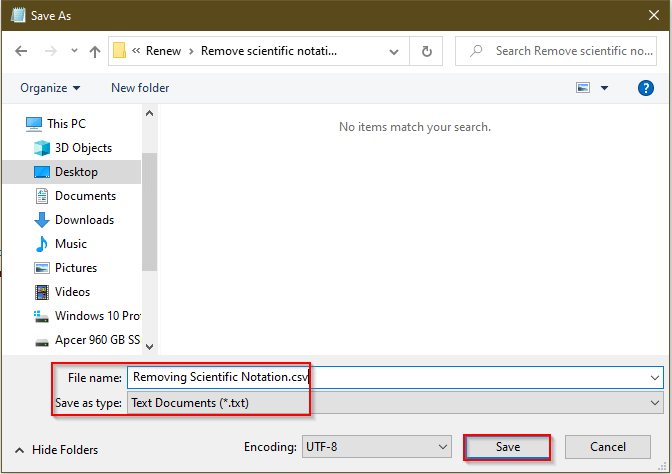
- Ya pêncemîn, herin pelek Excel û bikirtînin Dane > Hilbijêre Ji Nivîsar/CSV.
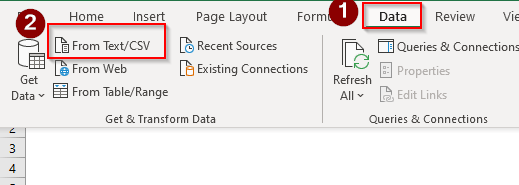
- Niha, pelê CSV ji cîhê diyarkirî hilbijêre te ew hilaniye.
- Şeşemîn, bitikîne Barkirin .

- Di dawiyê de, hûn ê bibînin ku nirxa di pelê CSV de tê veguheztin pelê Excel.
- Girîng e, nirx bi nîşana zanistî ye.

- Naha heke hûn dixwazin nîşana zanistî nemirînin, Formakirina hucreyê an yek ji fonksiyonên ku di beşa berê ya vê gotarê de hatine behs kirin bikar bînin da ku nîşaneya zanistî jê bikin û bi vî rengî encamek mînaev.

Tiştên Bîrnebûnê
- Heke hûn hejmareke mezin li Excel têxin, hûn ê hejmarê bi zanistî bibînin. notation bi xwerû.
- Ya girîngtir, TRIM, CONCATENATE , û UPPER fonksîyon bêyî nîşana zanistî dernakevin dema ku jimar ji <1 re wekhev be an jê derbas bibe>20 xalên dehan.
Encam
Heke hûn vê gotarê bi baldarî lêkolîn bikin hûn dikarin nîşana zanistî ji hejmarên mezin derxînin. Ji kerema xwe bi dilxwazî serdana platforma meya fêrbûna Excel ya fermî bikin ExcelWIKI ji bo pirsên din.
Zêdetir Bixwînin: Çawa Fonksiyona Excel EXP-ê çawa bikar bînin (5 Nimûne)

